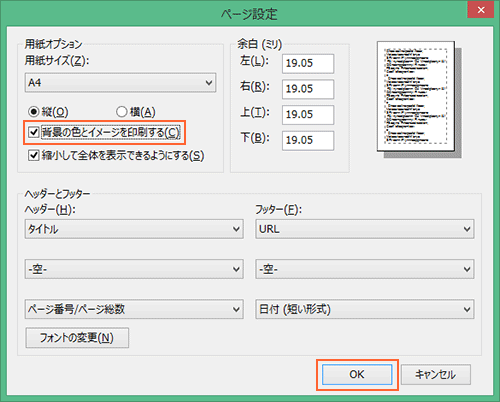Webページを印刷したら右側が切れてしまったということはないですか?Internet Explorer 7以降では、ページ内に縮小しておさめるという機能がつきました。
印刷する前に、プレビュー画面で確認するようにしましょう。
「ファイル」メニューの「印刷プレビュー」を選びます。印刷プレビュー画面で「縮小して全体を印刷する」になっていることを確認します。
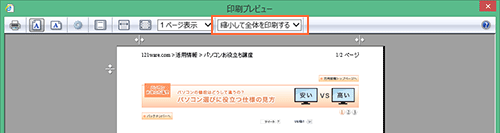
1ページにおさまるように縮小して全体を印刷すると、文字が小さくなってしまって見にくいと感じる場合は、余白を少なくすることで、ページを多少大きく印刷することができます。
「印刷プレビュー」画面で余白を示す矢印をドラッグすると、余白の広さを変更できます。プレビュー表示を確認しながら設定してみてください。
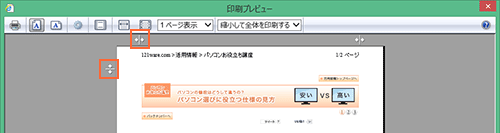
Internet ExplorerでWebページを印刷すると、ヘッダーやフッターにページのタイトルや、URL、日付など、Webページに関する情報が印刷されます。印刷したWebページの詳細が分かるので便利です。ヘッダーやフッターに印刷する情報は、自分で設定することもできます。必要な情報を印刷したり、必要のないものは印刷しないように設定してみましょう。
「印刷プレビュー」画面で 「ページ設定」ボタンをクリックします。

ヘッダー、フッターに印刷する項目をリストの中から選びます。「空」を選ぶと何も印刷されません。
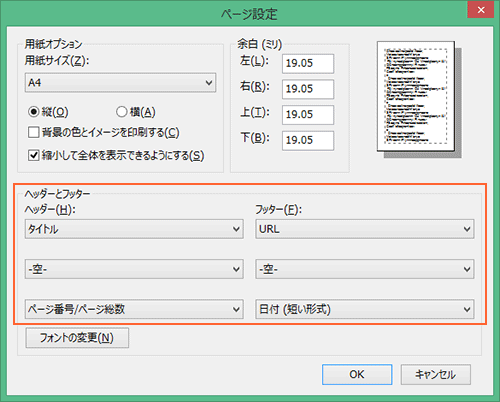
インターネットで情報を探してWebページの情報を一部だけを印刷したいということきには、ページの一部だけを選んで印刷すると便利です。必要のない部分まで印刷して紙を無駄にしてしまうこともありません。
設定は簡単です。印刷したい部分をドラッグして選択します。印刷メニューの「ページ範囲」の「選択した部分」をクリックして選び、「印刷」ボタンをクリックすると、選択した箇所だけが印刷されます。
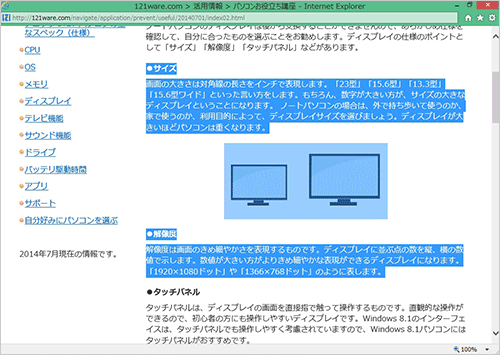
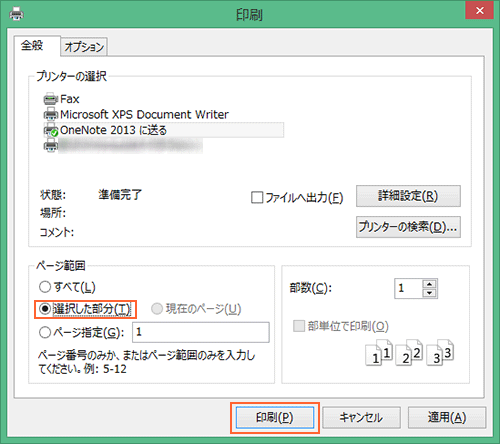
Webページを印刷してみると、画像が印刷されていなかったり、表が見づらくなっていたり、パソコンの画面で見ていたときとイメージが違って印刷されるということはないですか?
画面で見ているイメージで印刷するには、Webページの背景とイメージを印刷するように設定する必要があります。
「ページ設定」で「背景の色とイメージを印刷する」にチェックを入れ、「OK」をクリックして設定を変更してから、印刷してみてください。